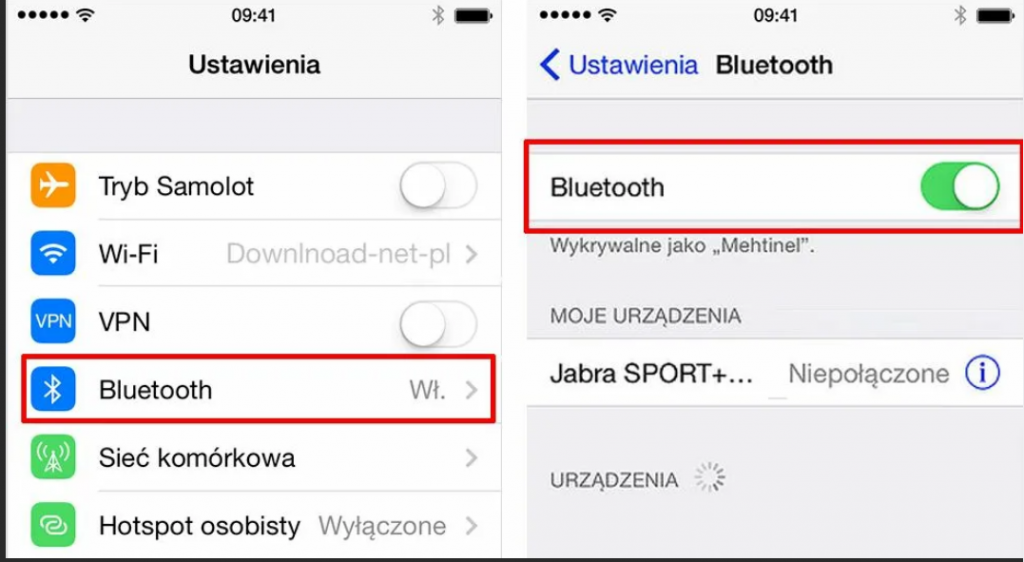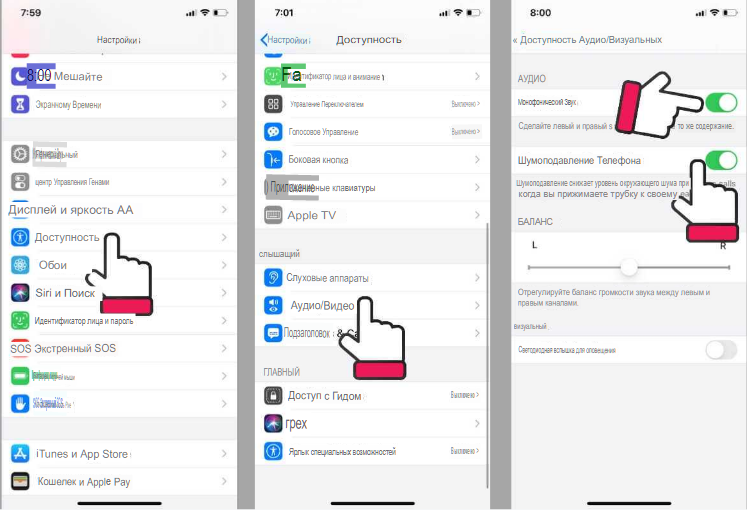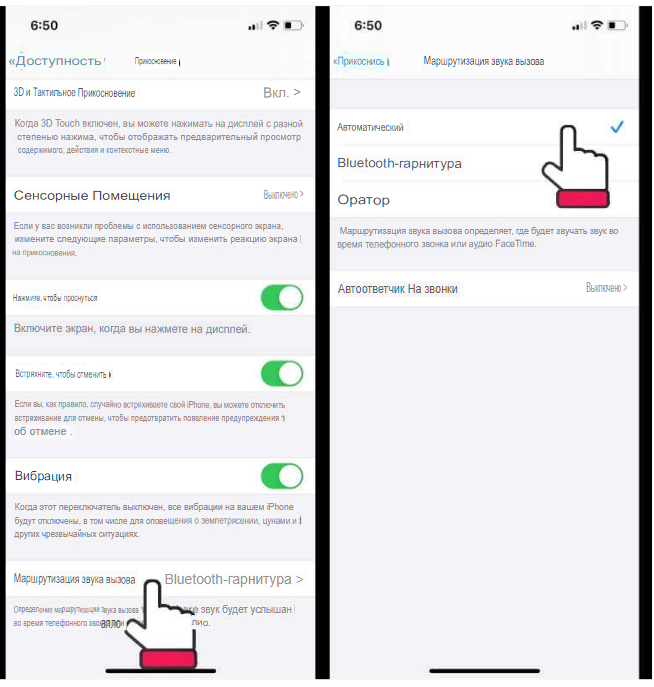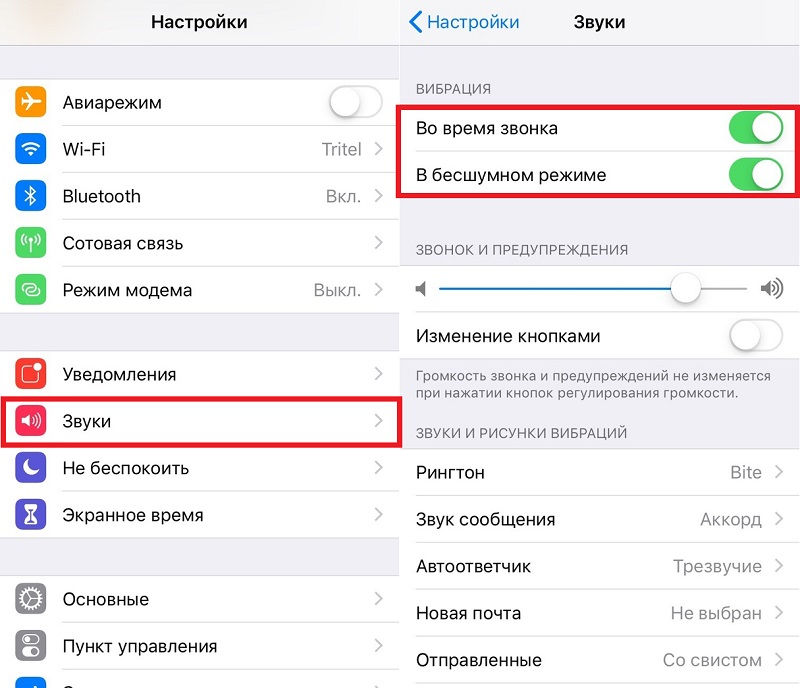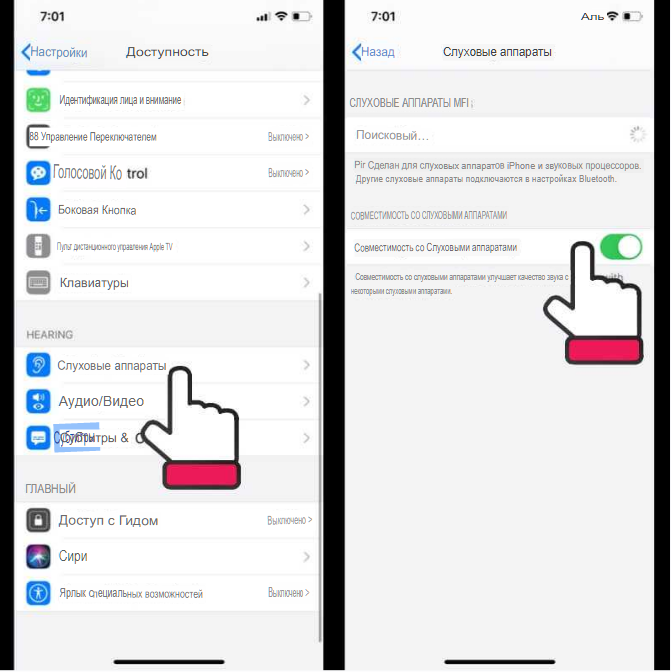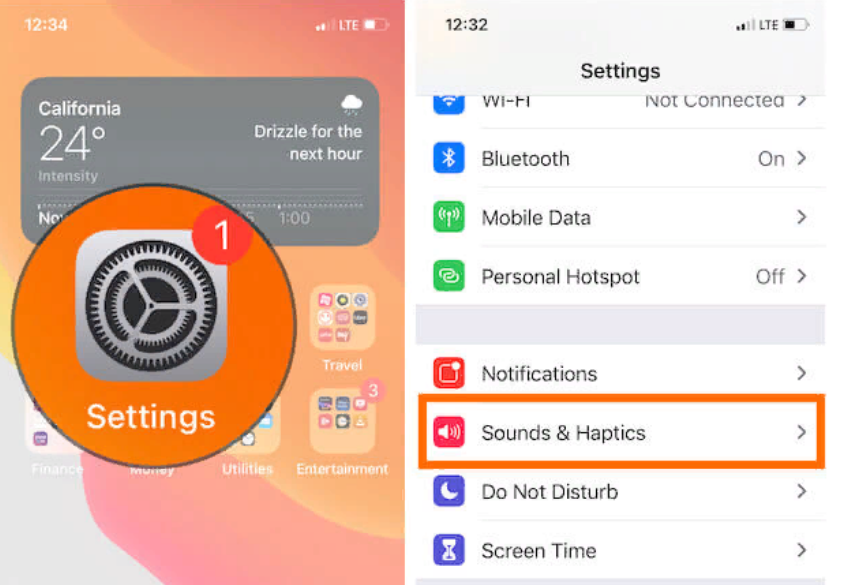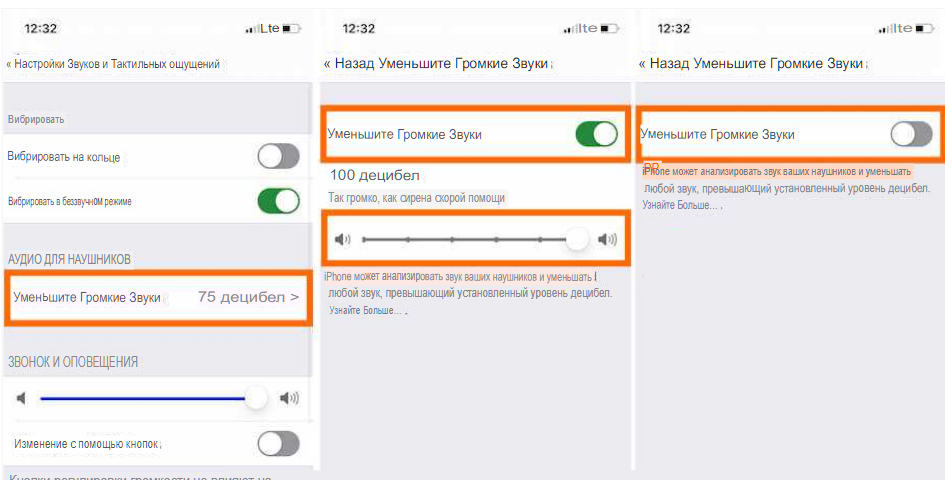- Если звук из динамика iPhone, iPad или iPod touch отсутствует либо искажен
- Проверка настроек звука
- Очистите приемники и динамики
- Проверьте звук на вашем устройстве
- Попробуйте совершить вызов
- Устранение проблем со звуком на iPhone 12,11, XS Max, искаженный звук во время разговора
- Полезные советы и советы по устранению неполадок со звуком на iPhone XS Max, iPhone XS, iPhone XR Update
- Исправление 1: принудительный перезапуск iPhone (80% работы)
- Исправление 2: удалите все устройства Bluetooth (40% работает)
- Исправление 3: Обновите iPhone (работает на 50%)
- Исправление 4: сбросить все настройки (60% работает)
- Исправление 5: восстановить заводские настройки iPhone (95% работы)
- Исправление 6: передайте свой iPhone в службу поддержки Apple
- Низкая громкость звонка на iPhone 11, iPhone 11 pro Max
- Тихий звук в наушниках Проблемы с приглушением звука динамика
- Устранение неполадок при низкой громкости звонка и громкости динамика на iPhone 11 (Pro Max)
- Посмотрите полное видео, чтобы исправить проблемы со звуком в iPhone 11 во время звонков
- РЕШЕНИЕ 1. УВЕЛИЧЬТЕ ЗВУК ВЫЗОВА ВО ВРЕМЯ РАЗГОВОРА И ВЫКЛЮЧИТЕ BLUETOOTH
- РЕШЕНИЕ 2. ВКЛЮЧИТЕ АВТОМАТИЧЕСКОЕ ОТКЛЮЧЕНИЕ УВЕДОМЛЕНИЙ ПО ТЕЛЕФОНУ
- РЕШЕНИЕ 3. ИЗМЕНИТЕ НАСТРОЙКИ,. «ИЗМЕНИТЬ» С ПОМОЩЬЮ КНОПОК.
- РЕШЕНИЕ 4.НАСТРОЙКА МАРШРУТИЗАЦИИ АУДИОСИГНАЛА ДЛЯ ВЫЗОВА
- РЕШЕНИЕ 5: ПРОДУЙТЕ ВОЗДУХ ВНУТРИ ГРИЛЯ ДЛЯ НАУШНИКОВ
- РЕШЕНИЕ 6. ВКЛЮЧИТЕ НИЗКИЙ УРОВЕНЬ ГРОМКОСТИ НАУШНИКОВ В СЛУХОВОМ АППАРАТЕ
- РЕШЕНИЕ 7.ПРОЙДИТЕ СЛЕДУЮЩИЙ ТЕСТ
- РЕШЕНИЕ 8. ЖЕСТКАЯ ПЕРЕЗАГРУЗКА ИЛИ СБРОС ВСЕХ НАСТРОЕК
- РЕШЕНИЕ 9. НИЗКАЯ ГРОМКОСТЬ МУЗЫКИ НА IPHONE 11, PRO, MAX
- РЕШЕНИЕ 10. НИЗКАЯ ГРОМКОСТЬ НАУШНИКОВ ВО ВРЕМЯ РАЗГОВОРА ИЛИ ПРОСЛУШИВАНИЯ МУЗЫКИ
- РЕШЕНИЕ 11.ПРИНЕСИТЕ IPHONE НА ОСМОТР В APPLE STORE
Если звук из динамика iPhone, iPad или iPod touch отсутствует либо искажен
Узнайте, что делать, если вы плохо слышите собеседника, если возникают щелчки, треск или проблемы с качеством звука.
Проверка настроек звука
Если на вашем устройстве есть переключатель «Звонок/Бесшумно», передвиньте его вперед — к дисплею устройства, — чтобы не было видно оранжевой метки. Если вы используете iPad, можно также смахнуть вниз из правого верхнего угла, чтобы просмотреть Пункт управления и убедиться в том, что бесшумный режим выключен.
Очистите приемники и динамики
Снимите все защитные стекла, пленки и чехлы с вашего устройства. Проверьте, не заблокировано и не засорено ли отверстие динамика. Только на iPhone: убедитесь, что приемник не заблокирован и не засорен. При необходимости очистите отверстие динамика или приемника маленькой щеткой с мягкой щетиной. Щетка должна быть чистой и сухой.
Проверьте звук на вашем устройстве
Перейдите в раздел «Настройки» > «Звуки» (или «Настройки» > «Звуки, тактильные сигналы») и перетащите ползунок «Звонок и предупреждения» назад и вперед несколько раз. Если вы не слышите никаких звуков или если кнопка динамика на ползунке «Звонок и предупреждения» неактивна, возможно, ваш динамик нуждается в обслуживании. Обратитесь в службу поддержки Apple для iPhone, iPad или iPod touch.
Попробуйте совершить вызов
Если вы слышите звук, попробуйте совершить вызов с iPhone, включив громкую связь. На iPad или iPod touch совершите вызов в приложении FaceTime. Если вы по-прежнему ничего не слышите или слышите щелчки либо треск, проблема может быть связана с сетью или приемом сигнала. Попробуйте совершить вызов позже или в другом месте.
Приложение FaceTime доступно не во всех странах и регионах.
Источник
Устранение проблем со звуком на iPhone 12,11, XS Max, искаженный звук во время разговора
IPhone от Apple — настоящий зверь, когда дело касается производительности. Однако бывают случаи, когда такой отличный смартфон не реагирует должным образом на своих пользователей и вызывает множество проблем, таких как проблемы со звуком на iPhone XS Max, iPhone XS и iPhone XR, искаженный звук во время разговоров или потрескивающий шум. Неважно, потратили ли вы тысячу долларов на мобильный телефон, когда-нибудь вам придется пройти через эту раздражающую ситуацию, когда вы не сможете соединить звонок с вашим собственным устройством.
Поскольку об этой проблеме сообщают многие пользователи, давайте посмотрим, как решить проблемы со звуком на iPhone XS Max, iPhone XS и iPhone XR с помощью наших подготовленных советов по устранению неполадок. Помимо этого, вы также можете упомянуть свои проблемы с iPhone в разделе комментариев. Мы постараемся найти возможное решение как можно раньше.
очистите отверстие динамика (нижняя сторона), используя сухую и чистую мягкую щетку (Детская щетка).
Полезные советы и советы по устранению неполадок со звуком на iPhone XS Max, iPhone XS, iPhone XR Update
Проблемы со звуком на iPhone XS max, iPhone XS и iPhone XR
Исправление 1: принудительный перезапуск iPhone (80% работы)
Прежде чем мы начнем устранять неполадки, чтобы исправить проблемы со звуком на iPhone, мы хотели бы, чтобы вы рассмотрели этот трюк. Во многих случаях простой перезапуск позволяет решить огромные проблемы за секунды. Давай сделаем это.
- Шаг № 1: Быстро нажмите и отпустите кнопку увеличения громкости.
- Шаг № 2: Быстро нажмите и отпустите кнопку уменьшения громкости.
- Шаг № 3: Теперь нажмите и удерживайте боковую кнопку, пока на экране не появится логотип Apple.
Исправление 2: удалите все устройства Bluetooth (40% работает)
Не слышно звука на iPhone XS Max / XS / XR? Тогда возможно, что вы забыли отключить динамик Bluetooth от iPhone, а звук на iPhone XS Max отсутствует. поэтому, чтобы убедиться, вы должны отключить каждое устройство Bluetooth от iPhone и проверить, устранены ли проблемы со звуком на iPhone XS Max / XS / XR или нет.
- Шаг №1: Перейдите в приложение «Настройки» на вашем iPhone.
- Шаг № 2: Нажмите «Bluetooth».
- Шаг № 3: Теперь вы увидите различные сопряженные устройства Bluetooth.
- Шаг № 4: Выберите (i) рядом с каждым устройством по очереди и нажмите «Забыть это устройство».
Перезагрузите iPhone после удаления всех аксессуаров Bluetooth с iPhone.
Исправление 3: Обновите iPhone (работает на 50%)
Перед включением обновления убедитесь, что ваш iPhone подключен к стабильному Wi-Fi-соединению. Даже обновления iOS способны исправлять случайные ошибки и приводить ваш iPhone в рабочее состояние. Вот почему мы всегда рекомендуем вам обновлять свой iPhone.
- Шаг №1: Посетите приложение «Настройки».
- Шаг № 2: Выберите «Общие».
- Шаг № 3: Прокрутите вниз и нажмите «Обновление программного обеспечения».
Если доступно какое-либо ожидающее обновление, вы получите сообщение на этом экране.
Исправление 4: сбросить все настройки (60% работает)
Пришло время очистить настройки вашего устройства и восстановить их до настроек по умолчанию. Проблемы со звуком на iPhone XS Max, iPhone XS и iPhone XR, искаженный звук во время разговора или потрескивающий шум и т. Д., Скорее всего, будут устранены путем сброса всех настроек. Вот как это сделать,
- Шаг №1: Запустите приложение «Настройки».
- Шаг № 2: Откройте «Общие» и нажмите «Сброс».
- Шаг № 3: Наконец, вы должны выбрать «Сбросить все настройки».
- Шаг №4: Подтвердите сброс всех настроек, введя пароль iPhone.
проблема вроде серьезная, Никакие решения вам не помогли, Вы можете выполнить Hard Reset вашего iPhone в режиме DFU или Recovery.
Исправление 5: восстановить заводские настройки iPhone (95% работы)
Это решение потребует времени и будет непросто. Во-первых, нам нужно сделать полную резервную копию вашего iPhone в iTunes. Удалить все содержимое и настройки удалит все установленные приложения и данные, мультимедийные файлы (фотографии, видео), iBooks и все приложения.
Ни один из вышеперечисленных приемов не поможет вам исправить искаженный звук во время звонков на iPhone XS Max, iPhone XS или iPhone XR, тогда вам, возможно, придется предпринять трудный шаг, а именно восстановить iPhone. После восстановления iPhone все настройки, данные и приложения будут удалены с iPhone. Таким образом, есть вероятность, что поврежденные данные также будут удалены с iPhone, что вызывает различные ошибки. Не забудьте сделать резервную копию своего iPhone, чтобы избежать потери данных.
- Шаг №1: Откройте приложение «Настройки».
- Шаг № 2: Нажмите «Общие».
- Шаг № 3: Найдите «Сброс» и выберите «Стереть все содержимое и настройки».
- Шаг № 4: Вам нужно будет ввести пароль iPhone, чтобы продолжить.
Подождите некоторое время, пока iPhone не перезагрузится, а затем вам придется настроить его, как раньше.
Исправление 6: передайте свой iPhone в службу поддержки Apple
Служба поддержки Apple всегда помогала миллионам пользователей Apple, когда у них в последние несколько лет возникали проблемы с качеством звука, низким уровнем звука. Вы один из них, поделитесь актуальной проблемой со службой поддержки Apple поблизости. или договоритесь о встрече по телефону или в чате прямо сейчас. Запрос на ремонт Apple создать из Вот
заполните форму и отправьте устройство в ремонт, это новая услуга от Apple. Надеюсь, вы, ребята, узнаете советы по устранению проблем со звуком на iPhone XS Max, iPhone XS, iPhone XR и других моделях iPhone.
Источник
Низкая громкость звонка на iPhone 11, iPhone 11 pro Max
Тихий звук в наушниках Проблемы с приглушением звука динамика
Apple iPhone позволяет использовать iPhone в разных режимах динамиков. Например, использование Airpods или других наушников / наушников или режима динамика, режим динамика динамика . Найдите правильный способ использования динамика во время разговора и получите решение для разных людей. Которые ищут решения для низкой громкости звонка на iPhone. Или отсутствия громкости звонка для входящих или исходящих звонков. Apple обеспечивает потрясающее качество динамиков для звука звонков и музыкальных динамиков. Тем не менее, многие пользователи затронутых устройств спрашивают, как повысить низкий уровень звука iPhone 11 (Pro Max);
Как я могу увеличить громкость звонка на iPhone 11 (Pro Max) и изменить или увеличить громкость звонка во время звонка на iPhone 11 Pro Max?
Получите все решения с некоторыми настройками специальных возможностей и ручными трюками. Из нашего опыта решения проблем с динамиком на iPhone 11, Pro и Max.
Устранение неполадок при низкой громкости звонка и громкости динамика на iPhone 11 (Pro Max)
Посмотрите полное видео, чтобы исправить проблемы со звуком в iPhone 11 во время звонков
С помощью этого видео решаются все типы проблем со звуком, например прерывание разговора. Искаженный звук при разговоре , треск динамика , не слышно звонящего и говорящего и многое другое.
РЕШЕНИЕ 1. УВЕЛИЧЬТЕ ЗВУК ВЫЗОВА ВО ВРЕМЯ РАЗГОВОРА И ВЫКЛЮЧИТЕ BLUETOOTH
Да, мы можем управлять громкостью звонка, мелодией звонка, громкостью музыки с помощью тех же боковых кнопок. Однако, чтобы увеличить или уменьшить громкость звонка, мы должны использовать только эту кнопку во время разговора. [Нажмите и удерживайте кнопку увеличения громкости , чтобы увеличить громкость звонка] . После этого эта кнопка будет управлять системной громкостью, такой как мелодия звонка, звук уведомления. И громкость музыки, если она воспроизводится на вашем iPhone. Также проверьте следующие настройки звука для громкости звонка и предупреждений.
- Установите на iPhone максимальный уровень звука. Используя боковую кнопку увеличения громкости, также проверьте, что Bluetooth отключен. Иногда гарнитура Bluetooth автоматически подключается к iPhone и пропускает звук к гарнитуре Bluetooth. Настройки> Bluetooth> Выключить .
Увеличение громкости вызова во время разговора на iPhone 11 (Pro Max)
РЕШЕНИЕ 2. ВКЛЮЧИТЕ АВТОМАТИЧЕСКОЕ ОТКЛЮЧЕНИЕ УВЕДОМЛЕНИЙ ПО ТЕЛЕФОНУ
Эта опция позволит улучшить качество звука, пока мы используем телефон для звонков. Шумоподавление снижает окружающий шум при телефонных звонках, когда вы подносите трубку к уху. Обычно включение этой опции позволяет устранить проблемы, но, как ни странно. Более очищающий фоновый шум может уменьшить исходные разговоры, чтобы проверить, наконец, отключив эту опцию. Следуйте инструкциям по включению или отключению шумоподавления телефона после обновления iOS.
- Настройки> Специальные возможности> Аудио / Видео> в разделе Аудио , Включить телефон шума Отмена переключения . [Зеленый для включения и серый для выключения]. Другой вариант монофонического звука, меломан может попробовать эту настройку. Чтобы левый и правый динамики воспроизводили один и тот же контент.
Включение шумоподавления телефона на iPhone 11 (Pro Max)
РЕШЕНИЕ 3. ИЗМЕНИТЕ НАСТРОЙКИ,. «ИЗМЕНИТЬ» С ПОМОЩЬЮ КНОПОК.
Внутренняя ошибка и проблемы с программным обеспечением на iOS, пользователь почувствовал проблему с боковой кнопкой увеличения и уменьшения громкости, которая не поможет увеличить громкость звонка на iPhone 11, iPhone 11 Pro и iPhone 11 Pro Max.
- Зайдите в настройки
- Звук и тактильные ощущения
- Включите переключатель «Изменять с помощью кнопок» в разделе «Звонок и оповещения».
РЕШЕНИЕ 4.НАСТРОЙКА МАРШРУТИЗАЦИИ АУДИОСИГНАЛА ДЛЯ ВЫЗОВА
Неправильные настройки конфигурации для маршрутизации аудиосигнала не позволяют прослушивать громкость вызова на динамике. Здесь находятся другие важные настройки специальных возможностей: перейдите в приложение «Настройки»> «Универсальный доступ»> «Сенсорный»> «Маршрутизация звука для звонков»> «Установить автоматически» .
Автоматическая маршрутизация вызовов на iPhone 11 (Pro Max)
Эти настройки позволяют нам прослушивать FaceTime Audio и звук вызова на гарнитуре Bluetooth. Или в режиме динамика, только если этот параметр выбран.
РЕШЕНИЕ 5: ПРОДУЙТЕ ВОЗДУХ ВНУТРИ ГРИЛЯ ДЛЯ НАУШНИКОВ
Спустя долгое время, особенно при использовании личного iPhone, люди собирают слишком много мусора на решетке Top Earspeaker. Таким образом, мы можем сделать это двумя способами: во-первых, подать воздух изо рта. Держать решетку динамика iPhone близко ко рту и продуть воздух внутрь, чтобы удалить мягкую пыль. В противном случае вы можете попробовать мягкую детскую щетку (не нажимайте на нее слишком сильно).
РЕШЕНИЕ 6. ВКЛЮЧИТЕ НИЗКИЙ УРОВЕНЬ ГРОМКОСТИ НАУШНИКОВ В СЛУХОВОМ АППАРАТЕ
Если вы ищете решение для устройства MFI (Сделано для iPhone и iPad) с низким звуком, включите режим слухового аппарата в настройках; перейдите в « Настройки»> «Универсальный доступ»> «Слуховые устройства»> «Включить настройки совместимости со слуховыми аппаратами» . Вот и все.
Включить совместимость со слуховыми аппаратами на iPhone 11 (Pro Max)
РЕШЕНИЕ 7.ПРОЙДИТЕ СЛЕДУЮЩИЙ ТЕСТ
Проблема с другим конечным мобильным телефоном. Так что попробуйте на другом телефоне от вашей семьи или друзей. и решите. Что проблема возникает только с вашим iPhone. Если прислушаться к правильному звуку, все будет найдено и будет присматриваться в течение следующих нескольких дней.
Вышеупомянутое решение не помогает. Тогда не отдыхайте и не ждите автоматического исправления. Вместо этого поговорите со службой поддержки Apple и получите правильное решение о низкой громкости звонков на iPhone 11 Pro, iPhone 11 Pro max или iPhone 11 с последней версией iOS 14.7 или новее.
РЕШЕНИЕ 8. ЖЕСТКАЯ ПЕРЕЗАГРУЗКА ИЛИ СБРОС ВСЕХ НАСТРОЕК
Автоматическое исправление ошибок программного обеспечения в Интернете и обновление всех настроек до значений по умолчанию. К сожалению, в большинстве случаев после обновления iOS у людей где-то возникают проблемы. Итак, сначала попробуйте перезагрузить свой iPhone и проверить его. Тем не менее, проблемы не устранены, затем сбросьте все настройки.
- Жесткая перезагрузка : быстро нажмите и отпустите кнопку увеличения и уменьшения громкости . После этого нажмите и удерживайте боковую кнопку питания, пока экран iPhone не станет черным . Подождите 15 секунд и снова включите, используя боковую кнопку питания [Нажмите и удерживайте].
- Сбросить все настройки : перейдите в « Настройки»> «Основные»> «Перенос или сброс» iPhone или «Сброс»> «Сброс»> «Сбросить все настройки» [Введите пароль]. и готово. Сбросить вариант перезагрузки один раз, но этот параметр не стирает данные пользователя [мультимедиа, контакты, сообщения и многое другое.]
РЕШЕНИЕ 9. НИЗКАЯ ГРОМКОСТЬ МУЗЫКИ НА IPHONE 11, PRO, MAX
Вы ищете решение проблемы слишком низкой громкости музыки в Apple Music? Настройки> Музыка> Эквалайзер> Поздняя ночь . Это увеличивает громкость песни и басы. Пройдите тест во время воспроизведения музыки в приложении «Музыка». Этот параметр бесполезен для сторонних музыкальных приложений, но некоторые приложения используют его, например Spotify. Для неподдерживаемого музыкального приложения следует проверить настройки эквалайзера конкретного приложения. Дополнительные краткие решения можно найти в статье «Сделать громкость динамика iPhone громче» .
РЕШЕНИЕ 10. НИЗКАЯ ГРОМКОСТЬ НАУШНИКОВ ВО ВРЕМЯ РАЗГОВОРА ИЛИ ПРОСЛУШИВАНИЯ МУЗЫКИ
В обновлении iOS 14 или более поздней версии пользователи iPhone получили новое управление громким звуком. Предотвращающее потерю слуха. Уменьшение громкости звука автоматически регулирует громкость на желаемом уровне громкости. Например, мы можем установить выходную громкость наушников от 75 децибел до 100 децибел. Выполните следующие действия и отключите параметр «Уменьшить громкость». Чтобы получить максимальную выходную громкость наушников (AirPods / Beats или другие) во время разговора и прослушивания музыки.
- Откройте приложение «Настройки» на iPhone / iPad> Прокрутите до « Звуки и тактильные ощущения».
- Звуки и тактильные ощущения в настройках iPhone
Теперь прокрутите, чтобы уменьшить громкие звуки пункта « в разделе « в наушниках». Затем отключите переключатель «Уменьшить громкость» или оставьте его включенным и измените уровень громкости с помощью ползунка .
Уменьшить громкий звук в настройках iPhoneМы можем установить до 100 децибел или ниже .Вот и все.
РЕШЕНИЕ 11.ПРИНЕСИТЕ IPHONE НА ОСМОТР В APPLE STORE
Отнесите свой iPhone в ближайший магазин Apple, который вы можете найти в Интернете. Также посетите эту ссылку. Гениальная служба поддержки Apple сначала проверяет проблему и предлагает возможные решения. . Предположим, устройство находится на гарантии и не повреждено жидкостью. Согласно моему опыту общения с друзьями, вы получите бесплатную замену iPhone.
ЕСЛИ ВАШ ТЕЛЕФОН РАБОТАЕТ НА БЕТА-ВЕРСИИ IOS 15, ВЕРНИТЕСЬ К IOS 14.7, ЧТОБЫ ИСПРАВИТЬ ПРОБЛЕМУ ГРОМКОСТИ НА ВАШЕМ IPHONE
Читайте ещё: Стоит ли покупать новый iphone
ПОСЛЕДНИЕ ЗАПИСИ В РУБРИКЕ
Источник